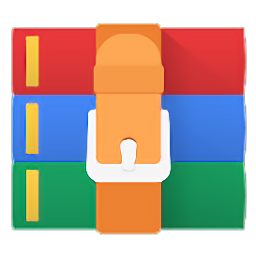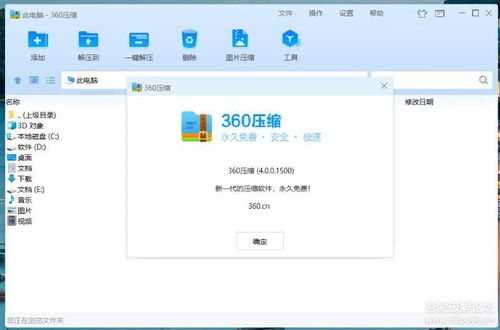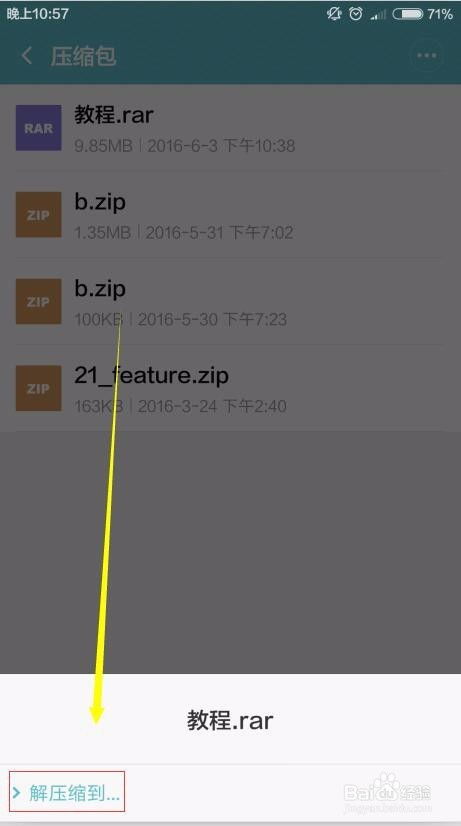360压缩工具如何解压文件?

在现代数字化时代,压缩工具已经成为我们日常生活和工作中不可或缺的一部分。它们不仅能够帮助我们节省存储空间,还能加快文件传输速度。在众多压缩工具中,360压缩凭借其简洁易用的界面、强大的功能和安全性,赢得了众多用户的喜爱。那么,360压缩工具具体怎样解压文件呢?下面我们就来详细讲解一下。

一、360压缩工具简介

360压缩是360安全卫士出品的一款免费压缩软件,支持解压常见的rar、zip、7z等压缩文件。它不仅具有极高的压缩率,还提供了智能选择压缩格式、智能管理压缩文件等功能。此外,360压缩在解压过程中会进行安全检查,确保解压后的文件不携带恶意病毒或木马,为用户的计算机安全保驾护航。
二、安装360压缩工具
首先,我们需要在360官网或各大软件下载平台找到360压缩的安装包,并进行下载。下载完成后,双击安装包,按照提示进行安装。在安装过程中,用户可以根据自己的需求选择是否安装其他附加组件,如360安全卫士等。安装完成后,360压缩的图标会自动出现在桌面或开始菜单中,方便用户随时打开使用。
三、360压缩工具解压步骤
1. 打开360压缩工具
双击桌面上的360压缩图标,或者在开始菜单中找到360压缩并单击打开,即可进入360压缩的主界面。
2. 浏览并选择压缩文件
在360压缩的主界面中,我们可以看到“文件”和“文件夹”两个选项。通过点击“文件”按钮,我们可以浏览并找到需要解压的压缩文件。当然,也可以直接将压缩文件拖拽到360压缩的界面中。
3. 选择解压方式
找到需要解压的压缩文件后,360压缩会自动显示该文件的详细信息,包括压缩格式、大小、压缩率等。此时,我们需要选择解压方式。360压缩提供了多种解压方式,包括“解压到当前文件夹”、“解压到指定文件夹”、“解压到压缩文件同名文件夹”等。用户可以根据自己的需求选择合适的解压方式。
解压到当前文件夹:将压缩文件中的内容解压到当前工作目录中。
解压到指定文件夹:允许用户自定义解压路径,将压缩文件中的内容解压到指定位置。
解压到压缩文件同名文件夹:360压缩会自动创建一个与压缩文件同名的文件夹,并将内容解压到该文件夹中。
4. 开始解压
选择好解压方式后,点击“确定”或“开始解压”按钮,360压缩就会开始解压过程。在解压过程中,360压缩会显示解压进度和剩余时间,让用户能够实时了解解压情况。此外,360压缩还会进行安全检查,确保解压后的文件不携带恶意病毒或木马。
5. 解压完成
当解压进度条达到100%时,表示解压过程已经完成。此时,360压缩会弹出提示框,告知用户解压成功。用户可以在指定的文件夹中找到解压后的文件,并进行后续操作。
四、360压缩工具的解压技巧
1. 批量解压
如果需要解压多个压缩文件,360压缩支持批量操作。用户可以同时选择多个压缩文件,然后一次性进行解压。这样可以大大提高解压效率,节省用户的时间。
2. 密码解压
对于一些设置了密码的压缩文件,360压缩也提供了密码解压功能。用户在解压时需要输入正确的密码,才能成功解压文件。这可以确保压缩文件的安全性,防止未经授权的用户访问文件内容。
3. 解压后自动打开文件夹
360压缩还提供了“解压后自动打开文件夹”的选项。勾选该选项后,在解压完成后,360压缩会自动打开解压后的文件夹,方便用户直接查看和使用文件。
4. 设置解压路径
为了方便管理解压后的文件,用户可以在360压缩的设置中自定义解压路径。这样,在每次解压时,360压缩都会自动将文件解压到指定的位置,无需用户再次选择路径。
五、360压缩工具的安全性
作为一款由知名互联网公司360出品的压缩工具,360压缩在安全性方面有着极高的保障。在解压过程中,360压缩会进行实时的安全检查,确保解压后的文件不携带恶意病毒或木马。此外,360压缩还提供了文件恢复功能,当用户误删或损坏文件时,可以通过该功能进行恢复。同时,360压缩还支持文件加密功能,用户可以对重要的文件进行加密保护,防止泄露。
六、总结
360压缩作为一款功能强大、简洁易用的压缩工具,凭借其高效的压缩率、智能的解压方式、强大的安全性和便捷的操作方式,赢得了众多用户的喜爱。通过本文的介绍,相信大家已经掌握了360压缩工具的解压方法,并能够在实际使用中灵活运用。无论是处理日常工作中的压缩文件,还是管理个人生活中的文件资料,360压缩都能为你提供便捷、高效的服务。如果你还没有使用过360压缩,不妨现在就下载试用一下,相信它会成为你日常工作和生活中的得力助手。
- 上一篇: 如何绘制天使的翅膀?
- 下一篇: 白萝卜与梨的完美煮制秘诀,打造极致美味
-
 360压缩:轻松学会解压各类压缩包的方法资讯攻略12-01
360压缩:轻松学会解压各类压缩包的方法资讯攻略12-01 -
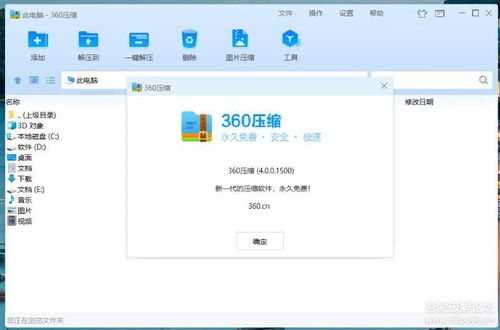 360压缩:轻松解锁文件压缩的秘密!资讯攻略12-01
360压缩:轻松解锁文件压缩的秘密!资讯攻略12-01 -
 如何解压一个压缩文件?资讯攻略01-15
如何解压一个压缩文件?资讯攻略01-15 -
 轻松学会:如何解压压缩包内的文件资讯攻略12-05
轻松学会:如何解压压缩包内的文件资讯攻略12-05 -
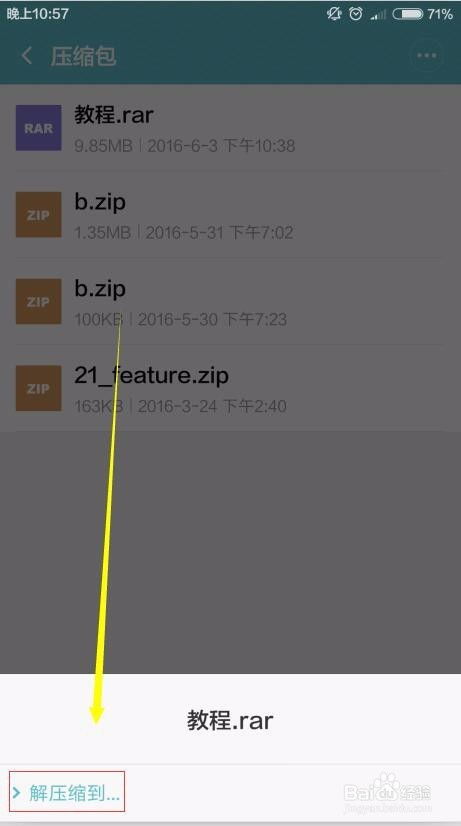 轻松学会:如何解压文件压缩包资讯攻略02-18
轻松学会:如何解压文件压缩包资讯攻略02-18 -
 分卷压缩文件应该如何解压?资讯攻略11-14
分卷压缩文件应该如何解压?资讯攻略11-14